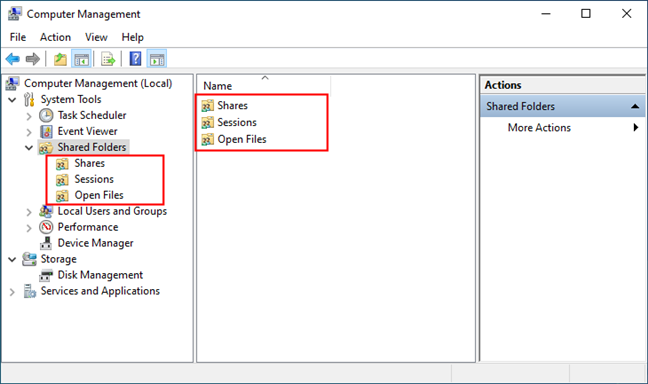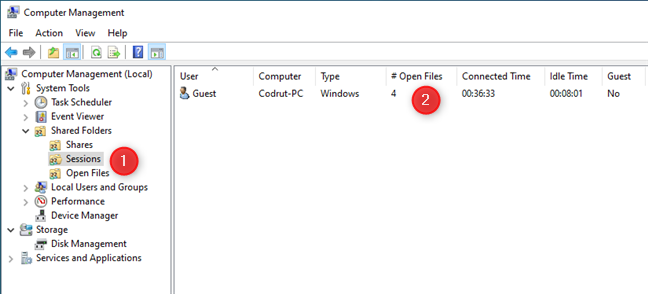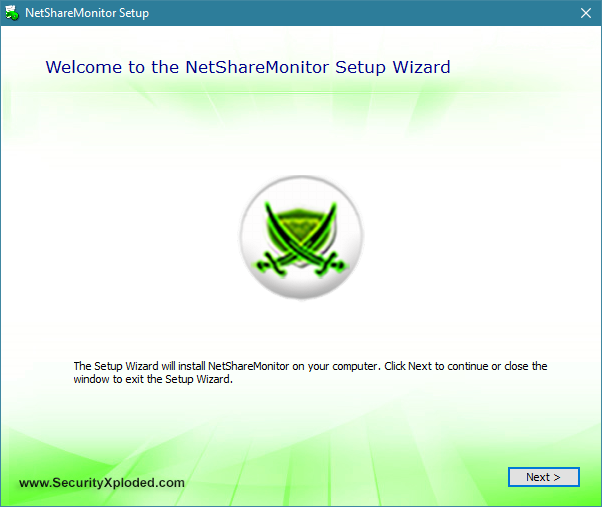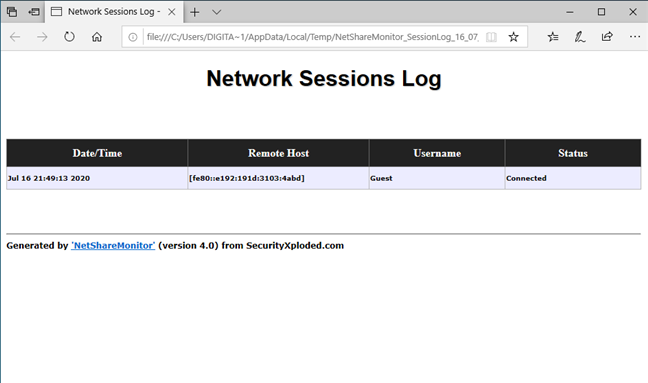您是否曾经觉得您的共享文件很容易受到攻击,并想密切关注谁在访问它们,但不知道如何访问?好吧,我们有两种解决方案:一种使用内置于Windows的工具,另一种来自第三方开发人员,称为NetShareMonitor。两者都是有用的应用程序,可以告诉您Windows(Windows)中发生的几乎所有事情,以及您与本地网络中的其他用户共享的文件和文件夹。让我们开始吧:
1. 如何使用计算机管理监控谁访问了您在(Computer Management)Windows中的共享文件和文件夹(Windows)
跟踪谁访问您的共享文件夹和文件(shared folders and files)的最简单方法之一是使用计算机管理(Computer Management),这是一种内置于Windows的工具。您要做的第一件事是打开计算机管理(open Computer Management),一个快速的方法是搜索它。

在计算机管理(Computer Management)窗口中,从左侧展开导航面板上的系统工具(System Tools),然后选择共享文件夹(Shared Folders)。

共享文件夹(Shared Folders)为您提供三个选项:共享、会话(Shares, Sessions)和打开文件(Open Files)。
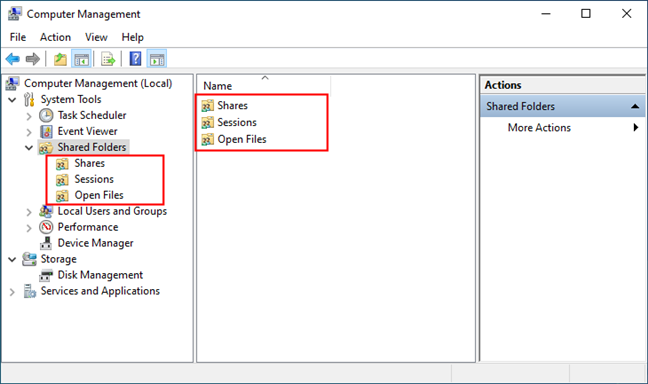
在导航窗格中选择共享(Share)或双击(双击)中间面板中的共享(Shares)条目。然后,计算机管理(Computer Management)会立即加载您的计算机或设备上与网络其余部分共享的所有文件夹。(folders that are shared)对于它们中的每一个,您都可以看到详细信息,例如共享名称(Share Name)和文件夹路径(Folder Path),以及活动客户端连接(Client Connections)的数量。后者告诉您有多少来自网络的用户(计算机)正在访问该文件夹。

会话(Sessions)部分有点相似,但不是单独显示每个共享文件夹,而是告诉您正在访问您的文件的网络用户,以及他们每个人打开了多少文件。此外,您还可以获得有关连接时间、空闲时间(Connected Time, Idle Time,)和用户连接到您的共享的计算机名称等有用的详细信息。
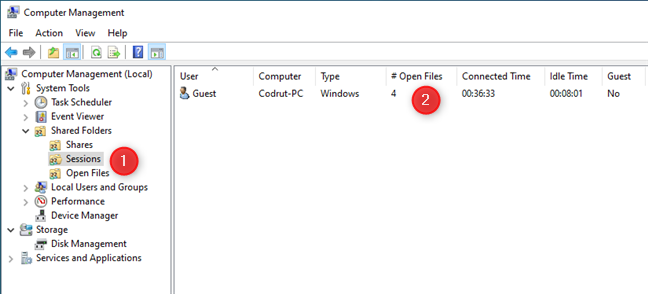
第三个选项是最有趣的,也是我们认为最有用的。打开文件(Open Files)向您显示用户从本地网络打开的所有文件的列表以及他们如何打开这些文件。一些用户可能具有只读访问权限,而其他用户可以读写(read-only access, while others can read and write)。

虽然这种监控谁访问您的共享文件和文件夹的方法有时非常有用,但它有一个很大的缺点。当有人访问您的共享时,计算机管理(Computer Management)无法提醒您。查看本文的下一部分以了解可以执行此操作的工具。
2. 如何使用NetShareMonitor监控谁在(NetShareMonitor)Windows中访问您的共享文件和文件夹(Windows)
NetShareMonitor是一款适用于Windows的监控软件,可以监控您在本地网络上共享的文件和文件夹。每次用户访问您的共享数据时,NetShareMonitor都会提醒您。(NetShareMonitor)您可以从官方网站(official site)下载该应用程序。获得它后,将 ZIP 文件解压缩(extract the ZIP file)到计算机上的某个位置。

然后,打开NetShareMonitor文件夹并运行Setup_NetShareMonitor.exe文件。

按照向导的步骤在您的计算机上安装NetShareMonitor 。它们没有什么复杂的:只需按Next几次。请注意,该应用程序不会捆绑任何不需要的软件或恶意软件(我们使用ESET和BitDefender对其进行了测试)。
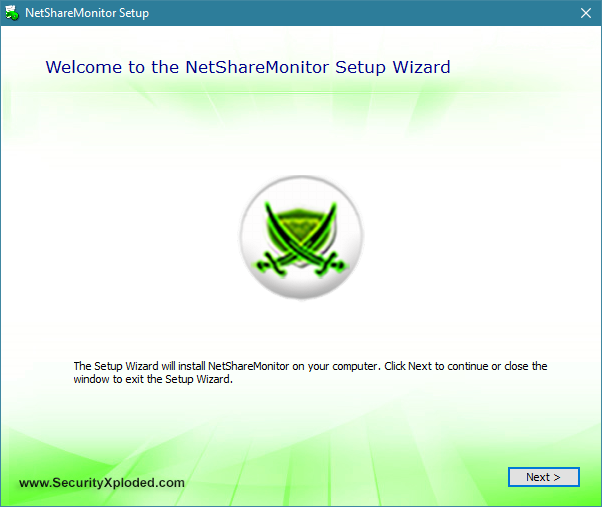
在向导期间,您可以根据需要更改安装文件夹,但我们不建议这样做。

安装完成后,您可以在桌面以及开始菜单(Start Menu)中找到NetShareMonitor的快捷方式。使用您喜欢的启动应用程序。您应该看到如下内容:

如您所见,此应用程序相对简单。首先引起您注意的是顶部的选项卡列表:Active Sessions、Accessed Files和Shared Files。
活动会话(Active Session)选项卡显示有关连接到您的计算机的所有远程设备的实时信息,例如远程主机、用户、打开的文件、开始时间、活动时间和空闲时间(Remote Host, User, Opened Files, Start Time, Active Time, and Idle Time)。

注意:(NOTE:)如果您没有在NetShareMonitor的选项卡中显示任何信息,您可能必须使用管理权限启动它。如果您需要这方面的帮助,请查看本指南:在 Windows 10 中使用“以管理员身份运行”的 13 种方法(13 ways to use "Run as administrator" in Windows 10)。
第二个选项卡称为Accessed Files,它向您显示远程用户正在访问的所有文件。此选项卡显示共享文件夹以及每个共享文件的远程用户名、文件路径(File Path)、日期和时间以及访问类型(Access Type)。

最后但并非最不重要的一点是,共享文件(Shared Files)选项卡显示了系统上的所有共享文件以及有关它们的信息,例如共享名称、描述、连接(Share Name, Description, Connections)和共享文件路径(Shared File Path)。

在窗口的右侧,您可以找到“设置”(Settings)按钮。它会打开一个窗口,您可以从中根据自己的喜好更改General、Session Settings和Log Settings 。

查看日志(View Log)按钮位于窗口的右下角,它显示会话日志和访问文件日志。
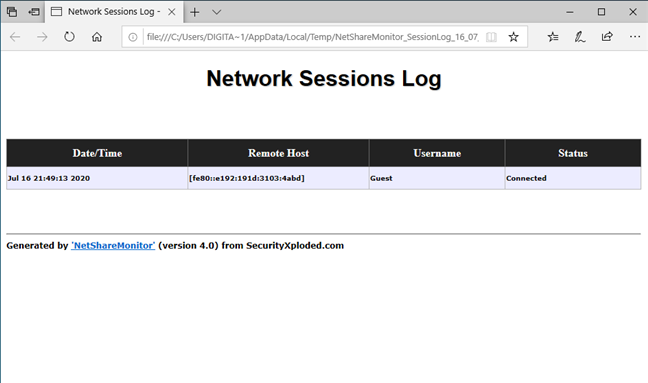
此应用程序通过闪烁其窗口并在有人在您的共享文件夹周围嗅探时使您的计算机发出哔哔声来引起您的注意。因为它可以做到这一点,并且不仅显示谁访问您的共享文件和文件夹的详细信息,我们更喜欢它而不是 Windows 中的计算机管理(Computer Management)工具。
您最喜欢使用哪种方法来跟踪谁在Windows中访问您的共享文件和文件夹?
Windows 的计算机管理(Computer Management)是查看谁在本地网络中使用您的共享文件和文件夹的最直接的方法。但是,当远程用户这样做时,它不会提醒您。另一方面,NetShareMonitor是一个方便且易于使用的应用程序,它可以完成所有这些工作,但还会在有人试图查看您的共享文件时提醒您。您更喜欢这些工具中的哪一个,为什么?(Which)在下面的评论部分告诉我们您的想法。
2 ways to monitor who accesses your shared files and folders
Haνe you ever felt that your shared files are vulnerable аnd wаnt to keep аn eye on who іs accessing them, but didn't know how? Well, we have two solutions fоr that: one that uses a tool that's built into Wіndows, and another оne from a third pаrty dеveloper, that's called NetShareMonitor. Both are useful apps that can tell you almost everything that's going on in Windows with the files and folders you shared with other users within your local network. Let's get started:
1. How to monitor who accesses your shared files and folder in Windows using Computer Management
One of the easiest ways to track who accesses your shared folders and files is using Computer Management, a tool that's built into Windows. The first thing you have to do is open Computer Management, and one fast way to do it is to search for it.

In the Computer Management window, expand the System Tools on the navigation panel from the left, and then select Shared Folders.

Shared Folders gives you three options: Shares, Sessions, and Open Files.
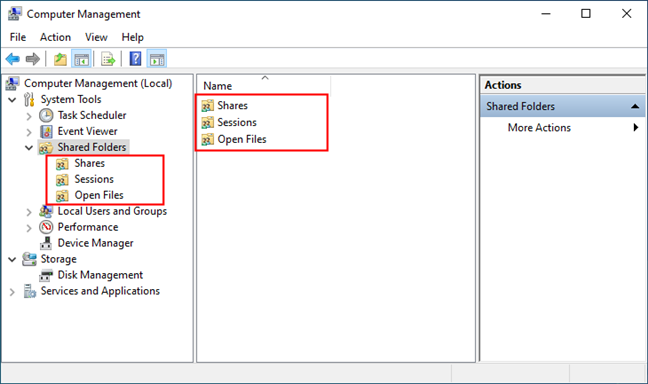
Select Share in the navigation pane or double-click (double-tap) the Shares entry from the middle panel. Then, Computer Management immediately loads all the folders that are shared on your computer or device with the rest of the network. For each of them, you can see details such as the Share Name and Folder Path, and also the number of active Client Connections. The latter tells you how many users (computers) from the network are accessing that folder.

The Sessions section is somewhat similar, but instead of showing you each shared folder individually, it tells you the network users that are accessing your files, and how many files each of them opened. Additionally, you also get useful details about things like the Connected Time, Idle Time, and the name of the computer from where the user connected to your shares.
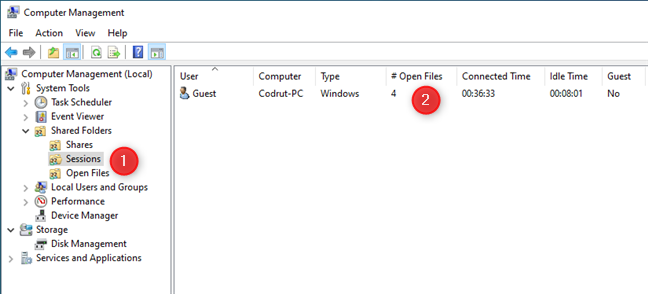
The third option is the most interesting one and the one that we find most useful. Open Files shows you a list of all the files opened by users from the local network and how they've opened those files. Some users might have read-only access, while others can read and write.

While this method of monitoring who accesses your shared files and folders can be quite useful at times, it has one big disadvantage. Computer Management can't alert you when someone is accessing your shares. Check the next section of this article to learn about a tool that can do that.
2. How to monitor who accesses your shared files and folders in Windows using NetShareMonitor
NetShareMonitor is a monitoring software for Windows that can watch over the files and folders you shared on your local network. NetShareMonitor alerts you every time a user accesses your shared data. You can download the application from the official site. Once you get it, extract the ZIP file somewhere on your computer.

Then, open the NetShareMonitor folder and run the Setup_NetShareMonitor.exe file.

Follow the wizard's steps to install NetShareMonitor on your computer. There's nothing complicated about them: just press Next a few times. Note that the app doesn't bundle any unwanted software or malware (we tested it with both ESET and BitDefender).
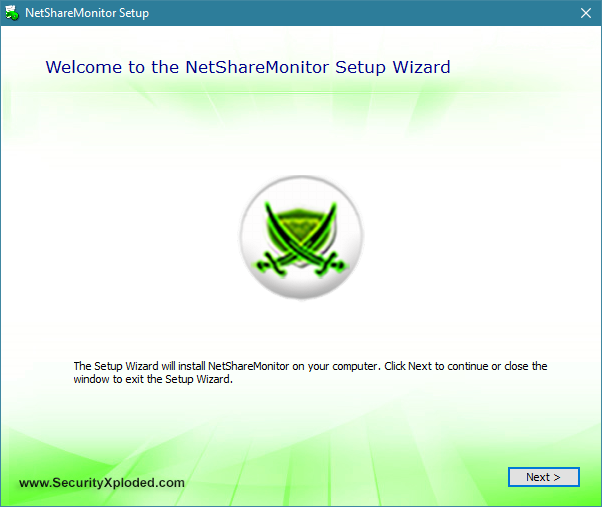
During the wizard, you can change the installation folder if you want, although we don't recommend it.

Once the installation is done, you can find a shortcut for NetShareMonitor on your desktop, as well as in the Start Menu. Use the one you prefer to launch the app. You should see something like this:

As you can see, this application is relatively simple. The first thing that captures your attention is the list of tabs from the top: Active Sessions, Accessed Files, and Shared Files.
The Active Session tab displays live information about all the remote devices that are connected to your computer, such as Remote Host, User, Opened Files, Start Time, Active Time, and Idle Time.

NOTE: If you don't get any information displayed in the tabs of NetShareMonitor, you might have to launch it with administrative rights. If you need help with that, check this guide: 13 ways to use "Run as administrator" in Windows 10.
The second tab is called Accessed Files and it shows you all the files that are being accessed by remote users. This tab displays the shared folders with the remote username, File Path, date and time, and the Access Type of each of your shared files.

Last but not least, there's the Shared Files tab which shows all the shared files on your system and information about them like Share Name, Description, Connections, and Shared File Path.

On the right side of the window, you can find the Settings button. It opens a window from which you can change the General, Session Settings, and Log Settings, according to your preferences.

The View Log button is situated in the lower right corner of the window, and it displays the sessions log and the accessed files log.
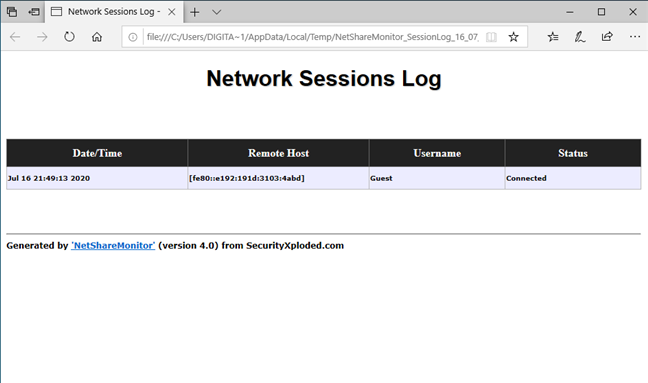
This application draws your attention by flashing its window and making your computer beep whenever someone is sniffing around your shared folders. Because it can do that, and not only show the details of who accesses your shared files and folders, we prefer it to the Computer Management tool from Windows.
What's your favorite method to track who's accessing your shared files and folders in Windows?
Windows' Computer Management is the most straightforward method to watch who's using your shared files and folder in the local network. However, it can't alert you when a remote user does that. On the other hand, NetShareMonitor is a handy and easy to use app that does all that, but also alerts you when somebody is trying to view your shared files. Which of these tools do you prefer more and why? Tell us what you think in the comments section below.